อัปเดต Microsoft Teams
การอัปเดตอัตโนมัติของ Teams เมื่อการอัปเดตพร้อมใช้งานและแอปไม่ได้ใช้งาน
เมื่อการอัปเดตพร้อมใช้งานในแอป Teams บนเดสก์ท็อป การอัปเดตจะปรากฏที่ด้านบนของหน้าต่าง Teams ของคุณ คุณสามารถเลือกอัปเดต Teams แทนรอการอัปเดตอัตโนมัติระหว่างช่วงเวลาที่ไม่ได้ใช้งาน
เมื่อต้องการอัปเดต ให้เลือก อัปเดต 

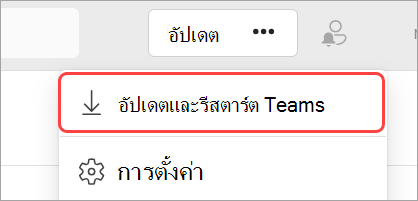
Teams จะปิดและอัปเดตโดยอัตโนมัติ ถ้าแอปไม่เปิดขึ้นใหม่โดยอัตโนมัติ ให้เลือกและเปิดแอป Teams ที่อัปเดตแล้วบนอุปกรณ์ของคุณ
เว็บแอปจะได้รับการอัปเดตอยู่เสมอ มันก็ดีเหมือนกัน
หมายเหตุ: ผู้ใช้ Linux ไม่สามารถอัปเดตด้วยตนเองภายใน Teams ได้ในขณะนี้
เมื่อต้องการอัปเดตแอป Teams สําหรับอุปกรณ์เคลื่อนที่ ให้ดาวน์โหลดและติดตั้งอีกครั้งจาก iOS App Store หรือ Google Play Store
หมายเหตุ: ผู้ใช้ Linux ไม่สามารถอัปเดตด้วยตนเองภายใน Teams ได้ในขณะนี้










